안녕하세요. 명월입니다.
이 글에서는 CentOS에서 Samba, 즉 네트워크 드라이브를 연결하는 방법에 대한 소개입니다.
우리가 흔히 이야기 하는 네트워크 드라이브인데 같은 C class(192.168.0.XXX)안의 네트워크 환경이라면 「\\192.168.0.XXX」식으로 간단하게 들어가는 방법을 이야기합니다.
yum install samba
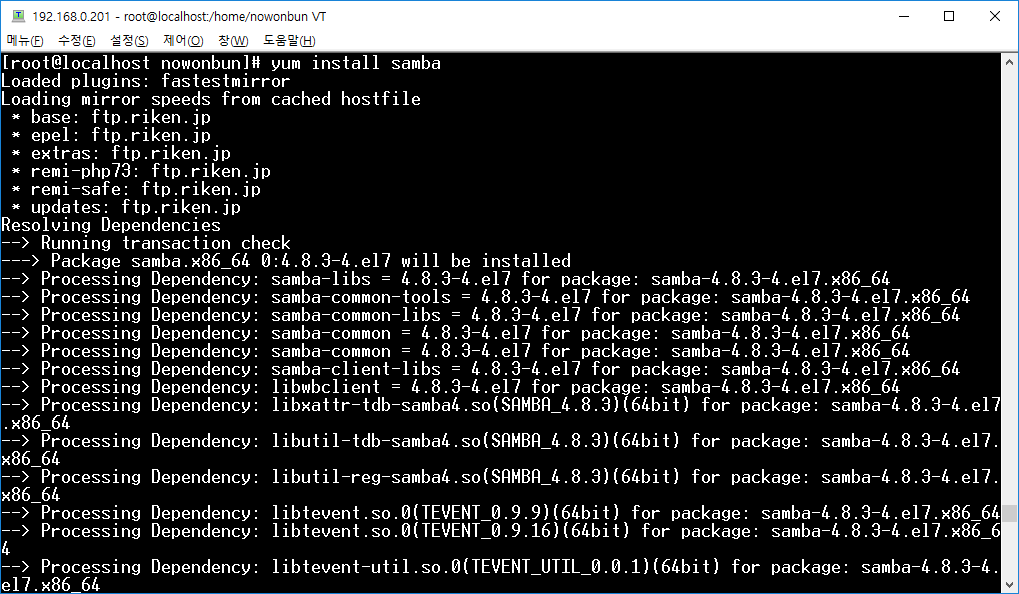
설치는 yum을 이용해서 엄청 간단하게 완료되었습니다.
방화벽을 해제하겠습니다.
firewall-cmd --zone=public --list-all
firewall-cmd --permanent --zone=public --add-service=samba
firewall-cmd --reload
firewall-cmd --zone=public --list-all
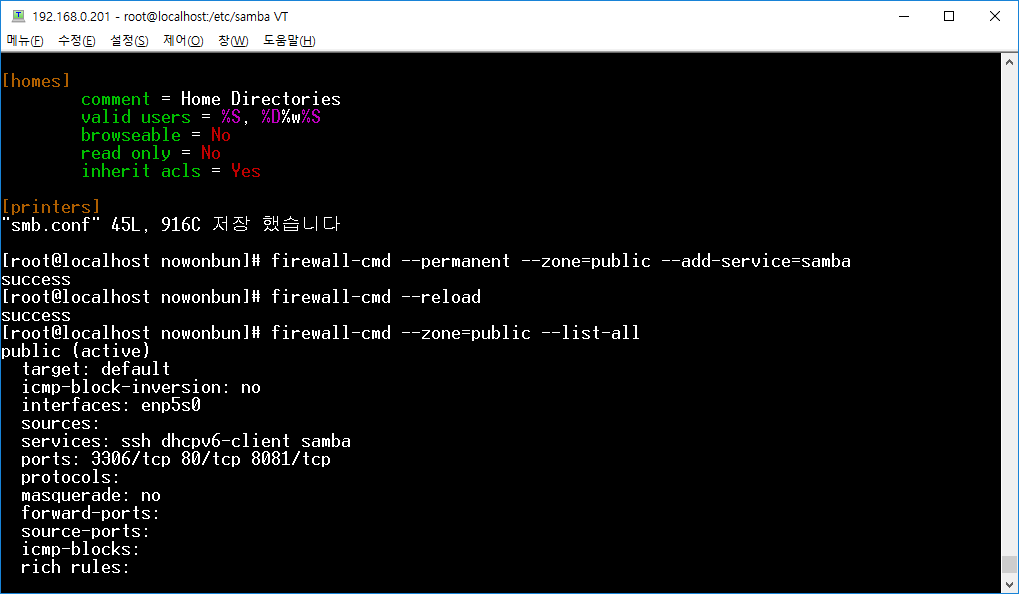
해제가 된 것 같네요. 다음은 공유 폴더를 만들고 삼바 설정을 하겠습니다.
cd /home
#폴더 생성
mkdir shared
#권한 설정
chmod 777 shared
#삼바 설정
cd /etc/samba
vi smb.conf
[global]
workgroup = WORKGROUP
security = user
passdb backend = tdbsam
printing = cups
printcap name = cups
load printers = yes
cups options = raw
[shared]
comment = First Shared Folder
path = /home/shared
public = yes
writable = yes
write list = 유저id
create mask = 0777
directory mask = 0777
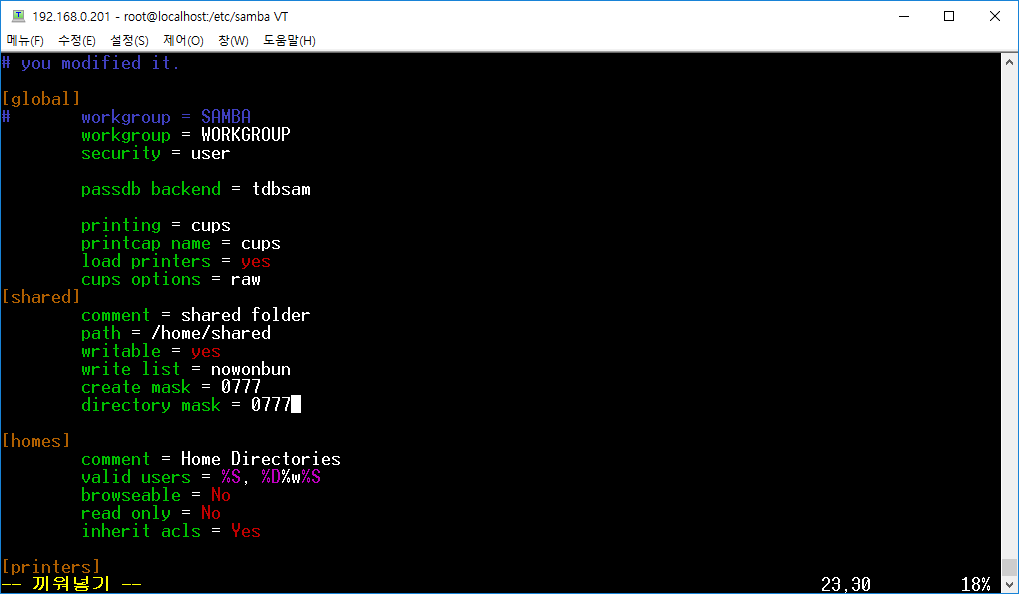
그리고 삼바 비밀번호 설정하겠습니다. 이 비밀번호는 서버를 접속하는 비밀번호와 다릅니다.
smbpasswd -a 접속 id

다음은 부팅시 설정입니다.
systemctl enable smb
systemctl list-unit-files | grep enabled
##삼바 재시작
systemctl restart smb
참고로 SELINUX 해제 방법은 다음과 같습니다.
vi /etc/sysconfig/selinux
SELINUX=disabled

접속이 확인되었습니다. 이 글이 정말 많은 분들께 참고가 되었으면 좋겠습니다.
'Development note > Linux' 카테고리의 다른 글
| [Ubuntu] mariaDB 설치하기 (0) | 2019.05.21 |
|---|---|
| [Ubuntu] Chrome 설치하기 (0) | 2019.05.20 |
| [Ubuntu] 한글 자판 설치하기 (0) | 2019.05.20 |
| [CentOS] Plex 설치 (0) | 2019.05.19 |
| [CentOS] 레드마인 설치하기 (0) | 2019.05.15 |
| [CentOS] Wheel 권한 설정 (0) | 2019.05.14 |
| [CentOS] Vim 편집기 설치하기 (0) | 2019.05.14 |
| [CentOS] apache-tomcat 연동하기 (0) | 2019.05.13 |